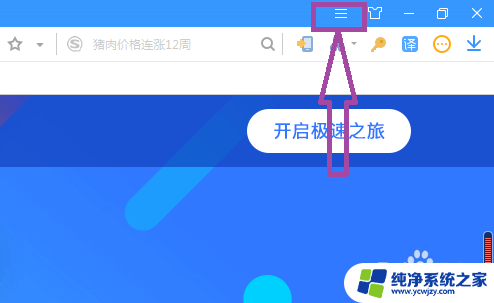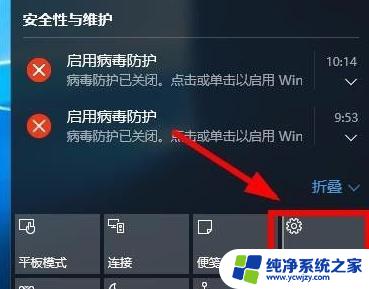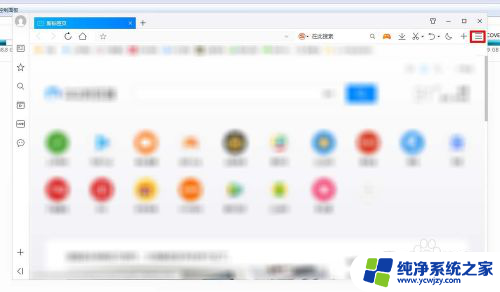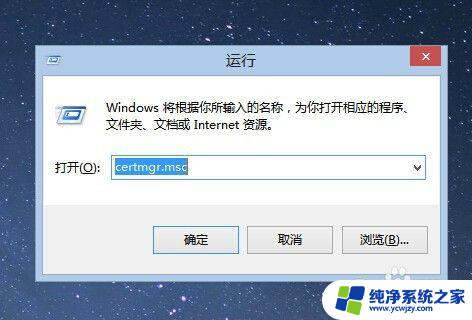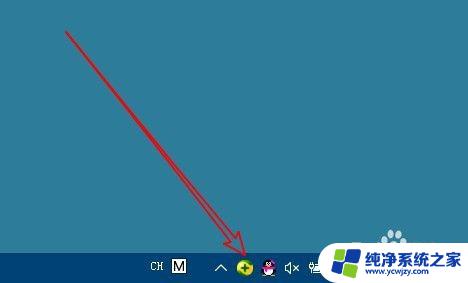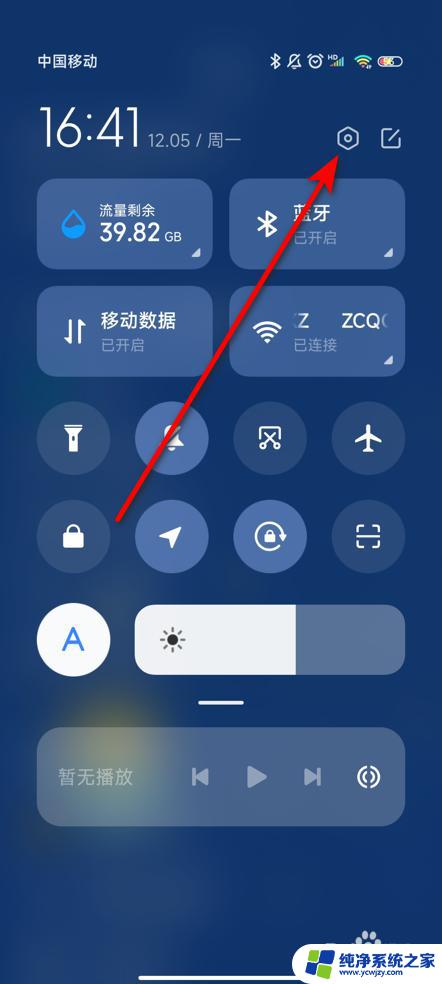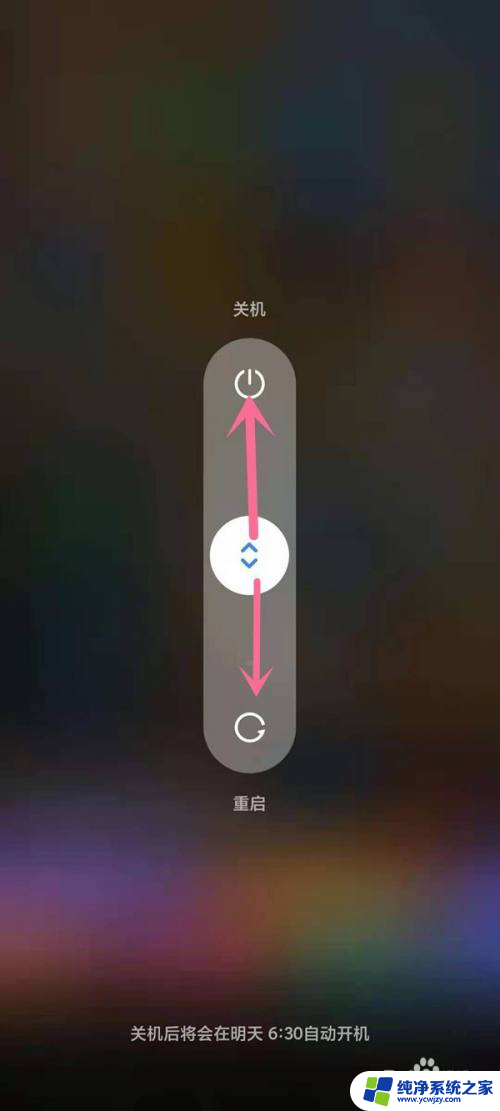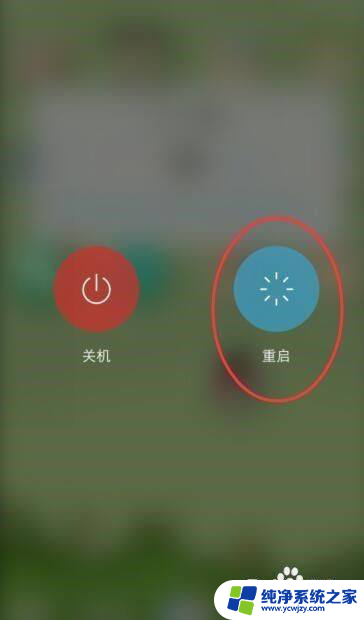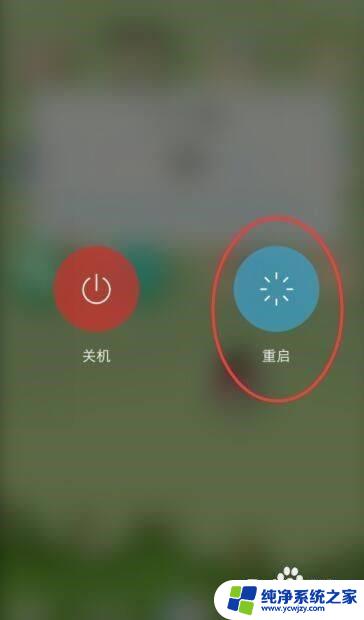怎么关闭windows安全中心警报 如何关闭Windows安全警报详细教程
在使用Windows操作系统时,我们经常会遇到Windows安全中心警报的提示,这些警报可能是由于系统安全设置不完善或者某些程序的运行异常所引起的。如果你希望关闭Windows安全中心警报,那么你来对地方了。本文将为你提供详细的教程,教你如何轻松关闭Windows安全警报,让你的电脑使用体验更加顺畅。无论是初次接触Windows操作系统的新手,还是对电脑有一定了解的用户,都可以通过本文简单易懂的步骤来进行操作。让我们一起来看看吧!
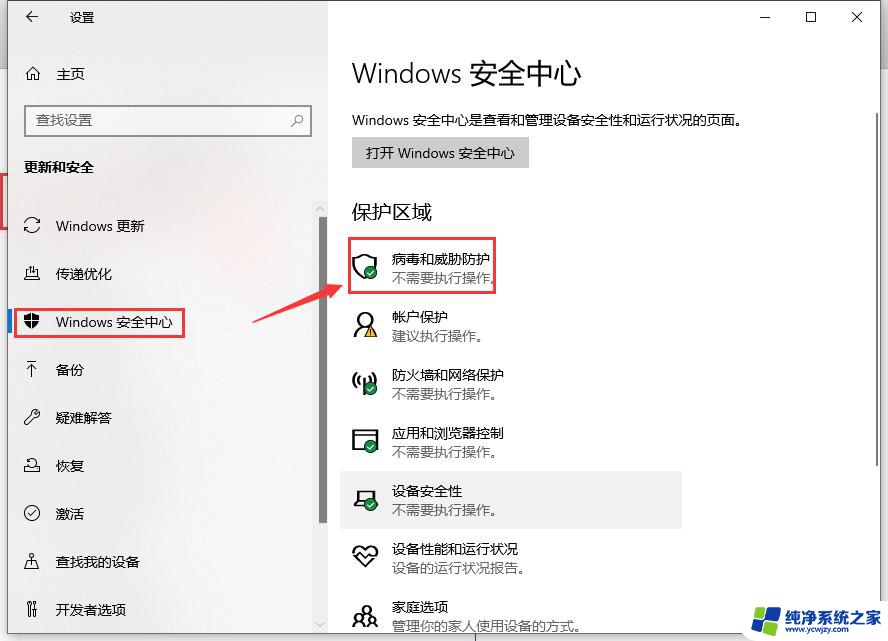
关闭windows安全警报的步骤和方法:
1.首先我们要进入开始菜单,在菜单的运行那里输入指令“services.msc”这个指令可以让我们进入系统内部,可以关闭安全警提示。这种方法是最简单的,也是常用的,但是有些人的电脑输入这个指令并起不到作用,甚至是搜索不到的。那么我们就使用第二种方法进行关闭。
2.打开我的计算机,进入管理。我们会在服务和应用程序的位置找到“Security Center”,点击进去,就可以进行设置,设置为禁用就可以了,windows就不会出现安全警报这样的提示了。如果觉得这样的操作有些麻烦,那么还可以通过控制面板进行设置。我们现在所使用的大部分都是win7系统,找到控制面板大概就知道怎么操作了。
3.我们的控制面板里面是有一个系统安全的选项的,在这个选项里找到防火墙和Windows安全警报。一般来说安全警报的设置是在防火墙里面的,我们可以通过对防火墙的设置取消警报。我们要找到系统里的安全设置,进行一个简单的更改。将所有的提示同时全部取消,那么windows的安全警报就自然而然的关闭了,就不会在提示不会再出现在右下方。
看起来就不会那么烦恼。但是这种取消防火墙安全警报功能的做法比较危险,很容易让我们的电脑遭受到病毒的入侵。所以在取消的时候建议下载一些杀毒的保护软件,金山卫士和金山毒霸都可以。
windows10安全警报怎么关闭
在使用win10系统的时候,当第一次运行某些软件的时候。总是会弹出windows安全警报,Windows安全警报是微软的一个电脑安全管理工具,当没有开启自动更新,或者是系统防火墙设置存在风险的时候,系统托盘中就会不断冒出安全警报的小窗口,总是要一直关闭很烦人吧,那么win10系统下该如何关闭windows安全警报窗口呢?下面为大家带来具体的操作步骤。
方法一、关闭Win10系统的防火墙
操作方法:
1、右键点击开始菜单按钮,选择控制面板;
2、在控制面板中依次打开 【系统和安全】——>【Windows防火墙】——>【启用或关闭Windows防火墙】;
3、分别设置专用网络和公用网络的防火墙为关闭,然后确定保存。
关闭防火墙
方法二、关闭安全中心服务
如果你不想关闭防火墙,只想关闭一些阻止警告等提示的话。我们可以关闭安全中心服务:Security Center,Security Center服务服务监视并报告计算机上的安全健康设置。
操作方法:
1、在w10系统下载中按WIN+R 打开运行,然后输入 services.msc 确定;
2、在本地服务列表中找到 Security Center 服务;
3、双击打开Security Center属性,停止该服务并设置启动类型为 “禁用”;
关闭安全中心服务
以上是关闭Windows安全中心警报的步骤,如果有任何疑问,用户可以参考小编提供的操作步骤,希望对大家有所帮助。